NFTでの必須アイテム「MetaMask (メタマスク)」
MetaMaskの登録方法をくわしく説明します。
MetaMask?
新しいものを設定するのが不安。
わかるように教えて!
すずきです。
NFTを楽しんでいます。
MetaMaskの登録は簡単ですよ。
できる限りていねいに解説しますね!
MetaMask (メタマスク)の使い道
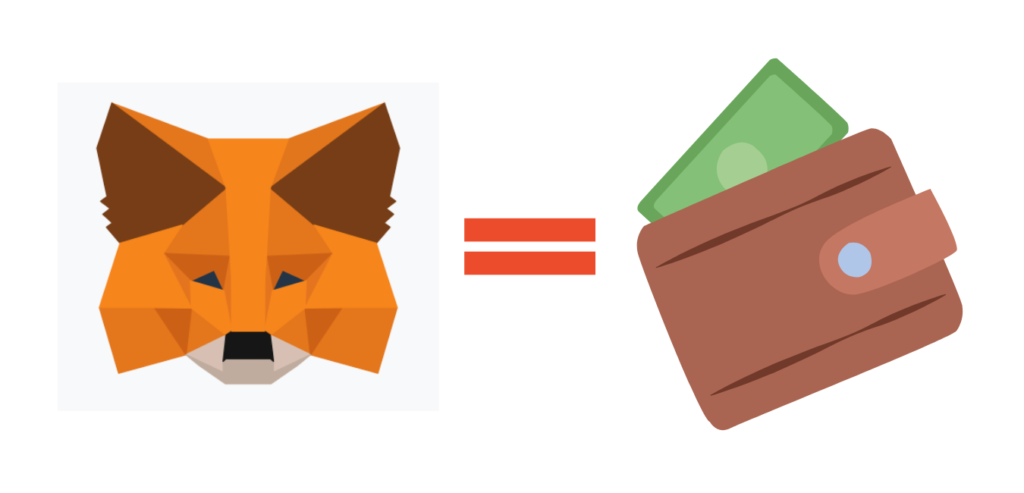
MetaMask(メタマスク)は仮想通貨を保管するためのお財布です。
ブロックチェーンゲームやNFTマーケットプレイスのOpenSeaにつなぐことができます。
NFTアートを出品したい人や、ブロックチェーンゲームのアイテムを売り買いしたい人にとっては必須ツールです。
通貨の流れとしては、コインチェックなどで購入した仮想通貨をMetaMaskへ送金して、ゲームやOpenSeaなどで使います。
MetaMaskの登録手順
さっそく登録の流れを解説しますね!
全部で4つのブラウザが対応していて、スマホのアプリもあります。
- Google Chrome
- FireFox
- Opera
- Brave
今回、PCは「Macbook」、ブラウザは「Google Chrome」での解説です。
まずは公式サイトへ
1. ダウンロードをスタート
ダウンロードボタンをクリックします。
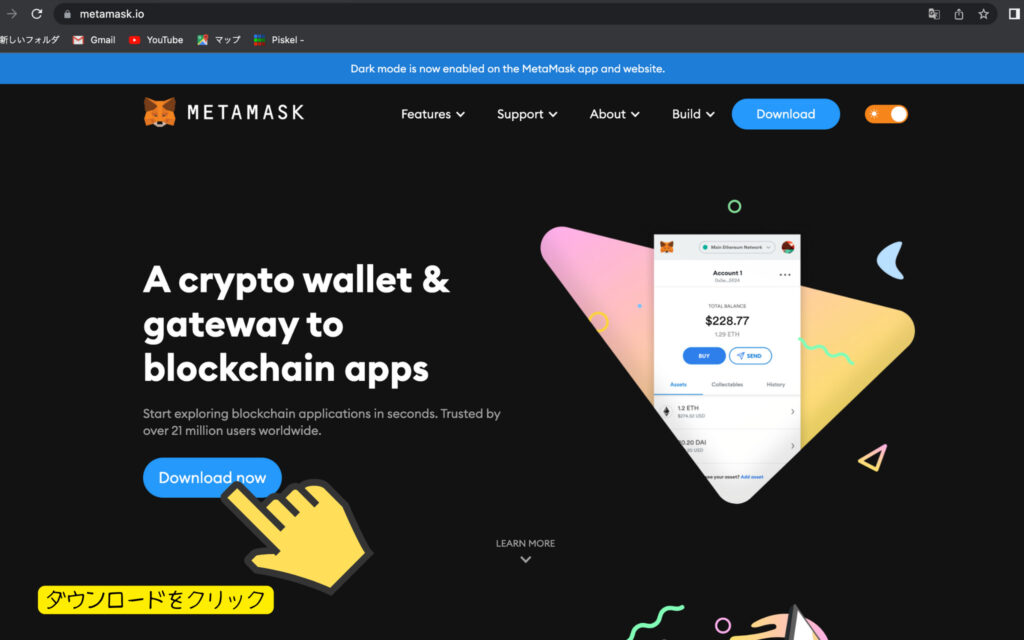
2. インストールをクリック
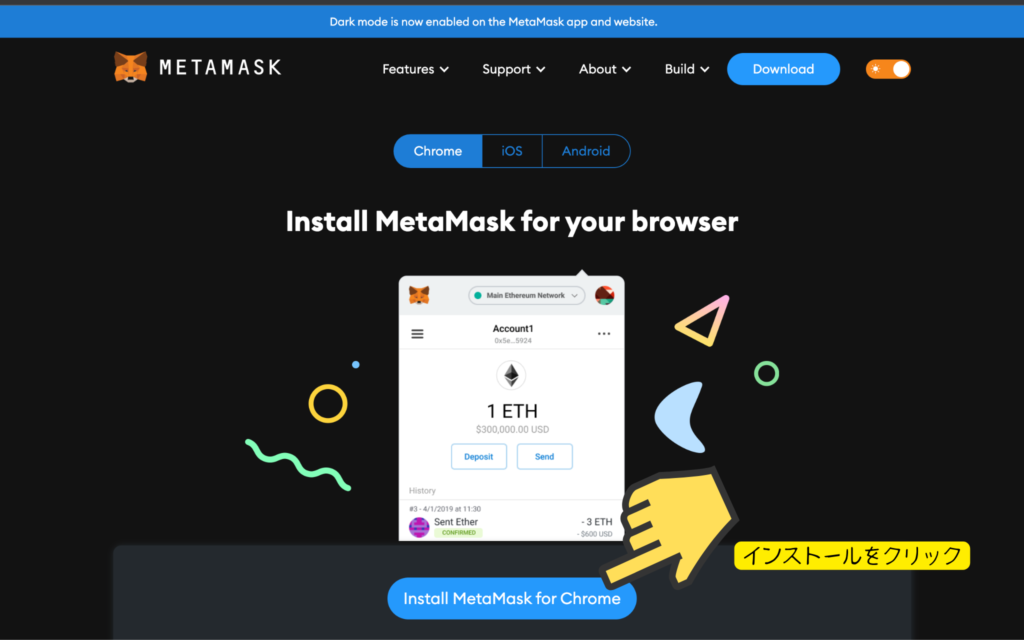
3. Chromeに追加
「Chromeに追加」をクリックします。
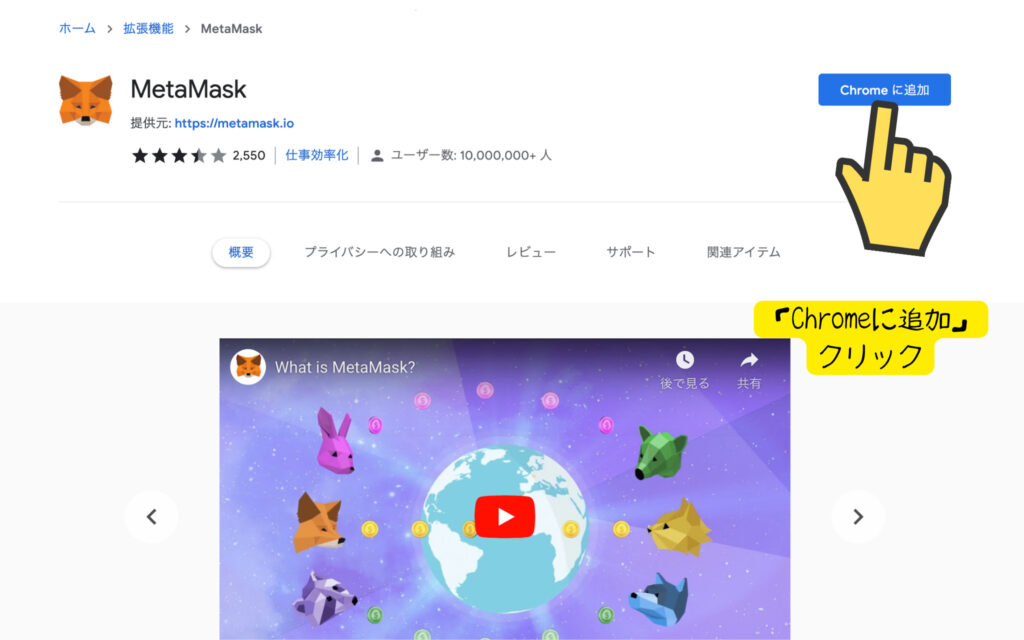
「拡張機能を追加」をクリック。
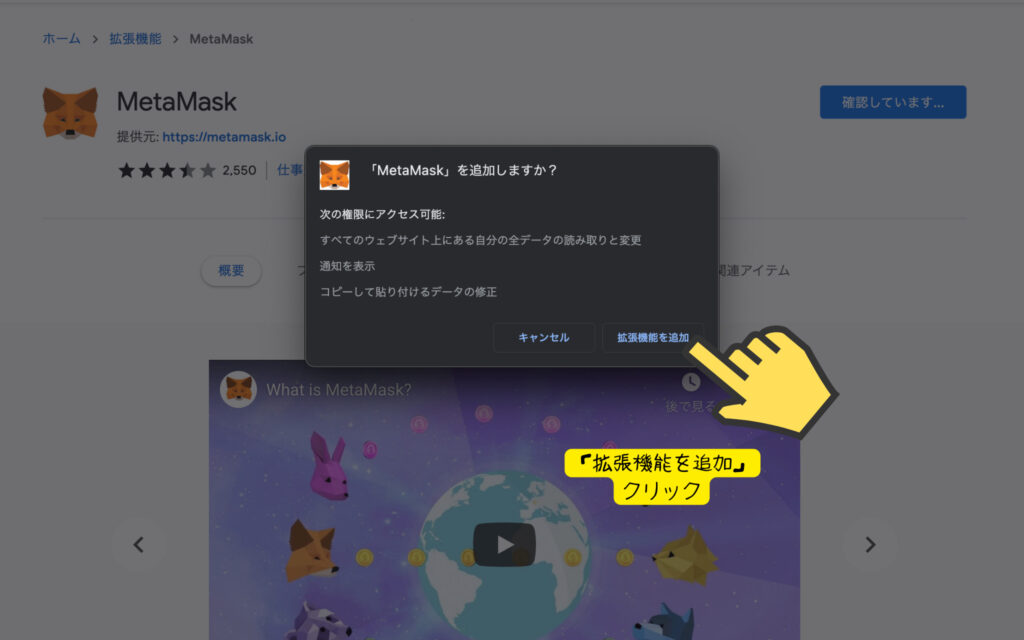
4. MetaMaskにようこそ
開始ボタンをクリックしてください。
ムダな知識ですが、マウスでカーソルを動かすとキツネが連動します。
ちょっと遊べますよ (笑)
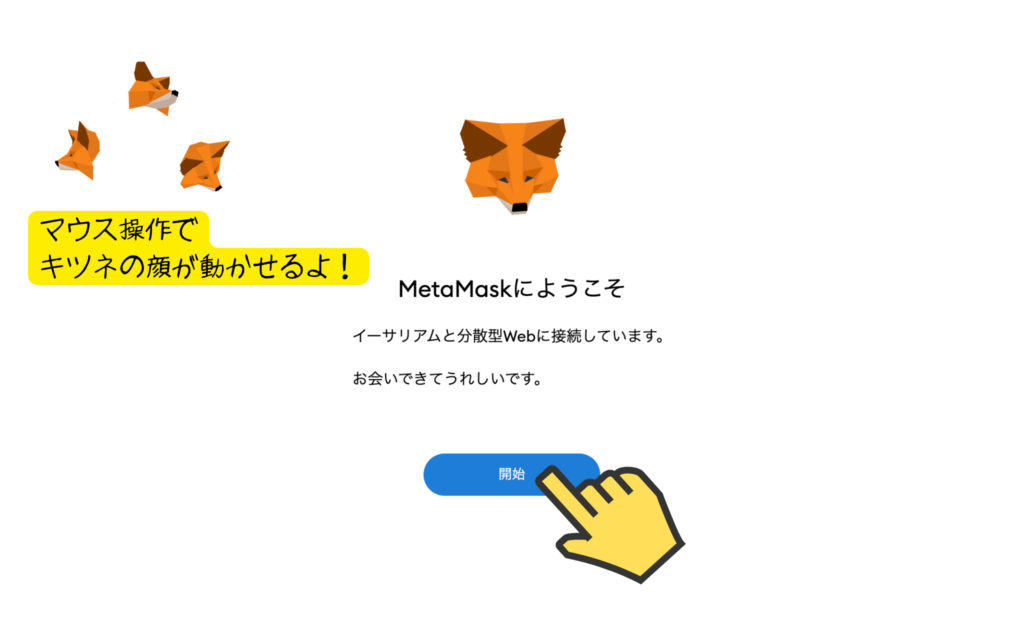
5. ウォレットを作成
「ウォレットを作成」をクリックしてください。
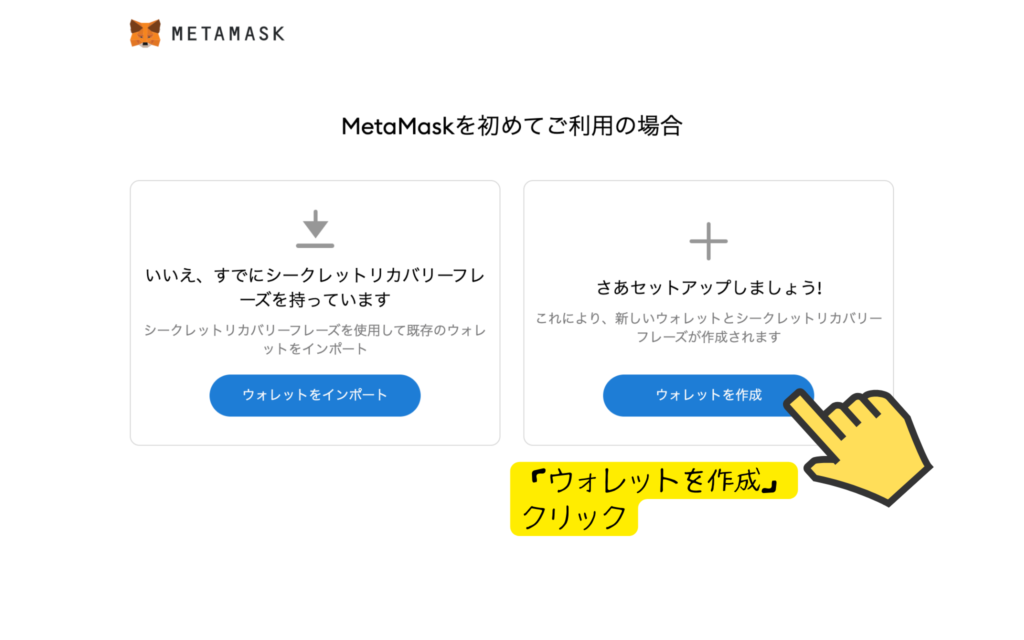
6. MetaMaskへの協力を同意する
英語サイトを自動翻訳しているので、少し変な日本語になっていますが、内容を確認して「同意する」をクリックします。
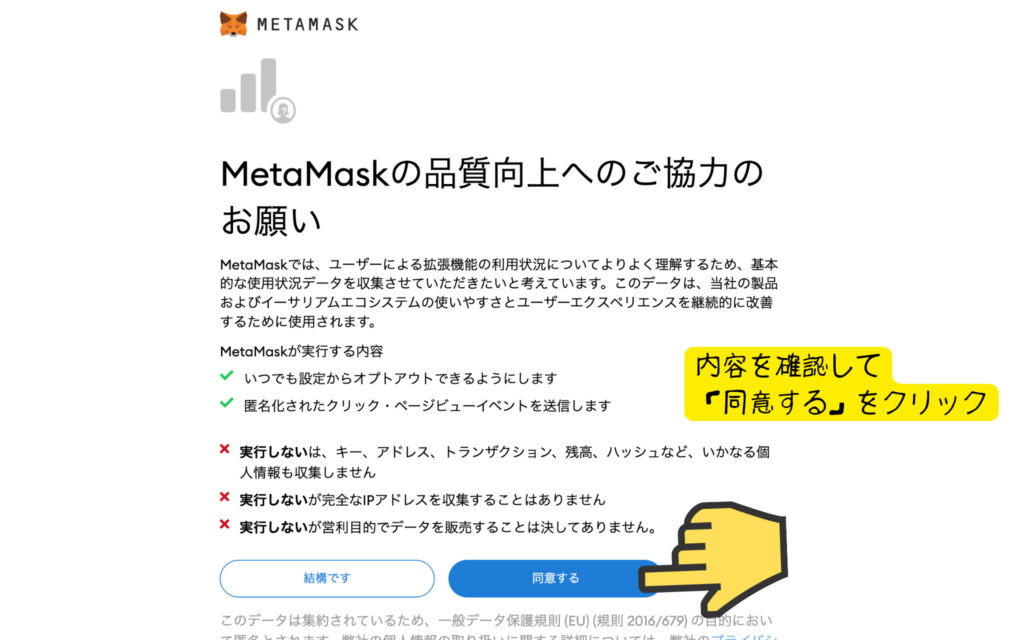
7. パスワードの作成、利用規約に同意
- パスワード1回目を入力
- パスワード2回目を入力
- 利用規約を確認
- 同意にチェック
- 「作成」ボタンをクリック
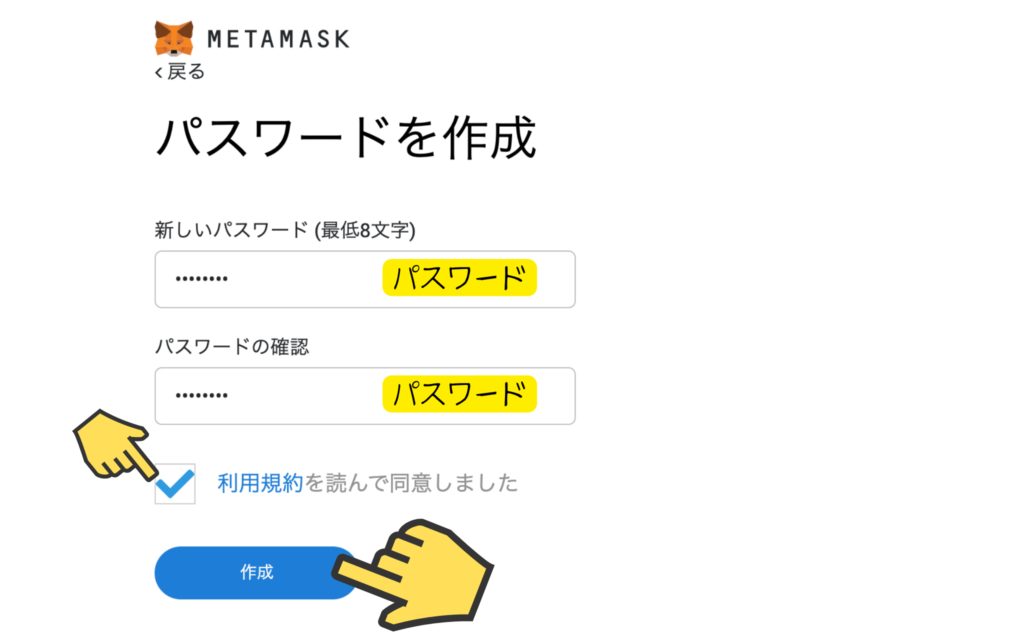
8. 【超重要】説明動画の視聴
この動画で説明されますが、この後で表示される12個の単語は超重要です。
しっかりメモして、他人には決して教えないでください。
英語でしゃべりだしたら、日本語字幕を選択してから再生しましょう。
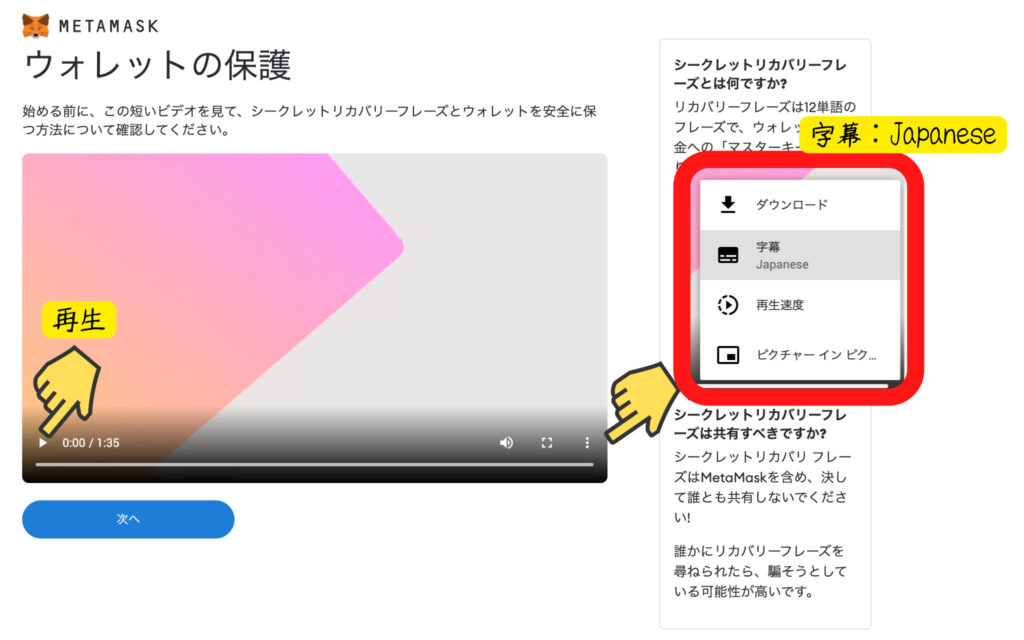
動画を見終えたら「次へ」
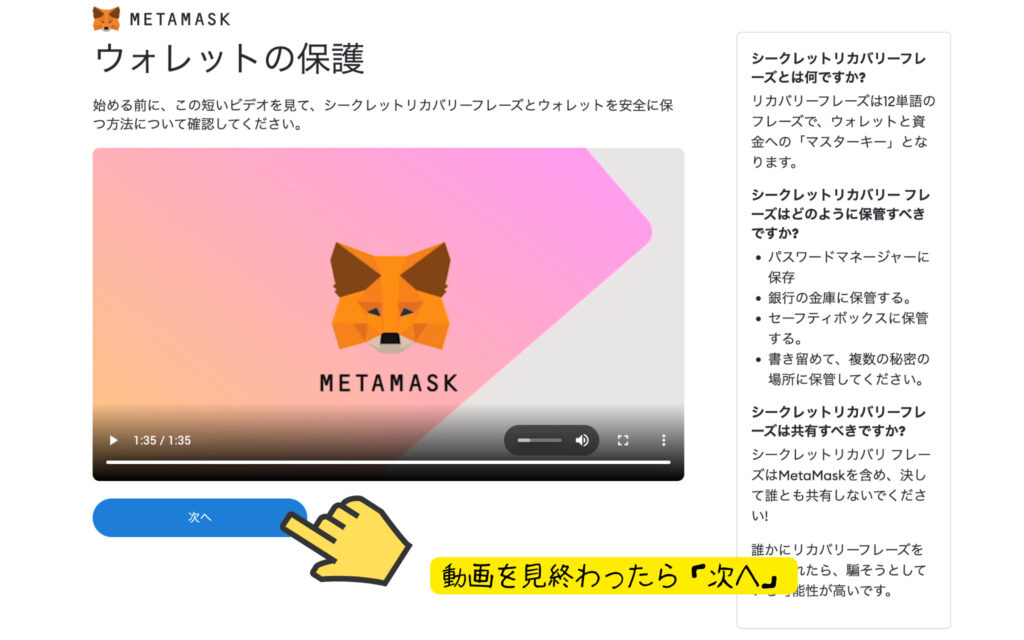
9. シークレットリカバリーフレーズを確認
この12個の単語は重要です。
忘れてしまうと再発行できないので、確実に残しましょう。
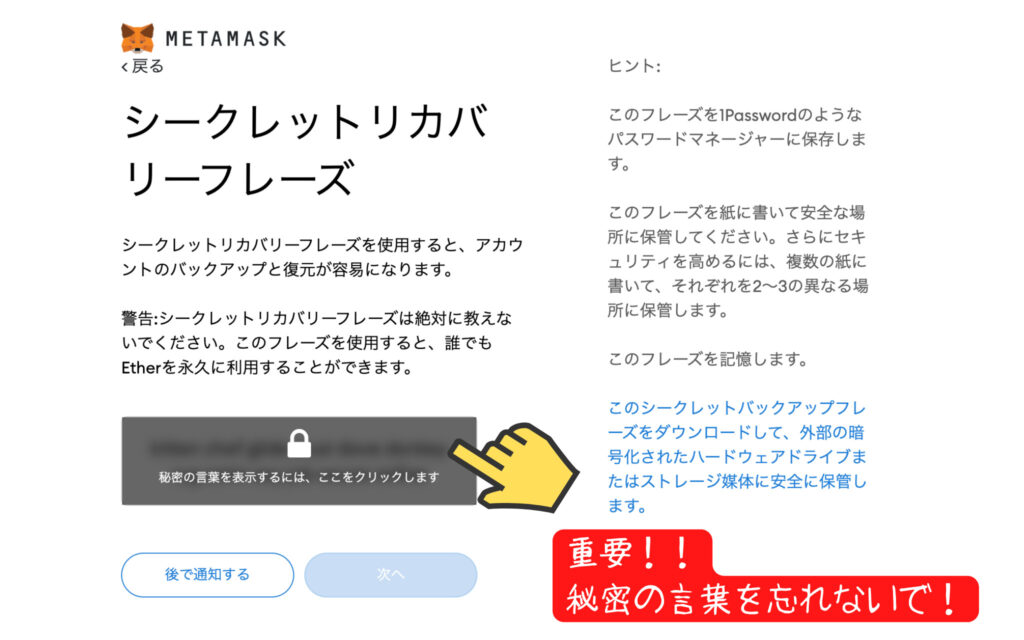
10. テスト
先ほどのシークレットリカバリーフレーズを並び替えるテストをします。
表示されていた順番通りに選択するだけなので簡単です。
11. MetaMaskの登録完了
これで完了です。
お疲れ様でした。
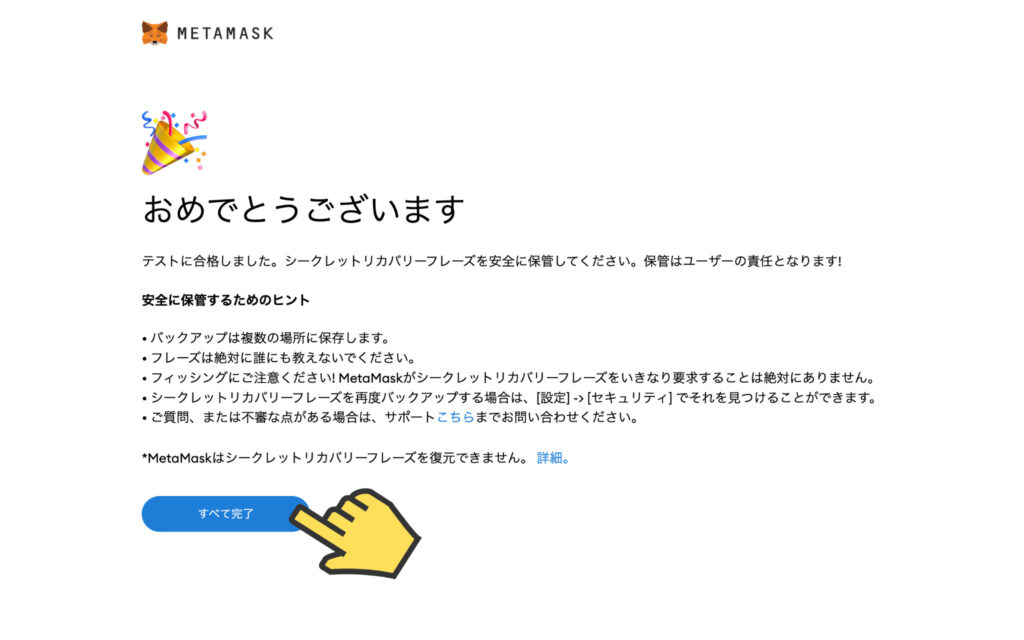
仮想通貨ウォレットの準備が完了
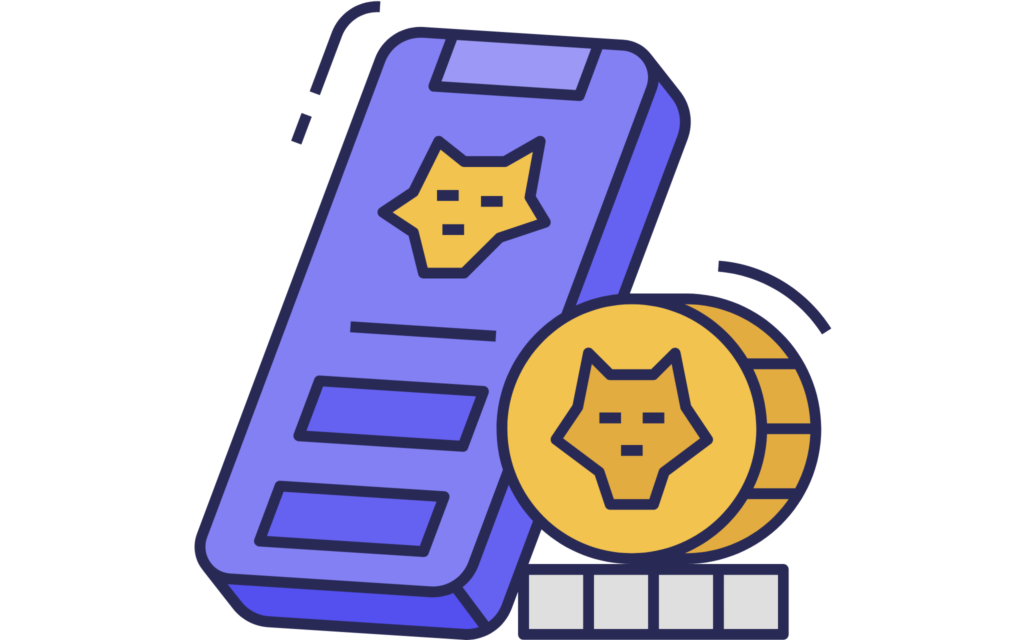
これでMetaMaskの作成完了です。
仮想通貨であそべますね!
大切なNFTなどが盗難に合わないためにも、保管用ウォレットと購入用ウォレットをわける必要があります。
1人で複数のウォレットを持つのは当たり前です。
銀行口座などのようなルールはありませんので、いくつでも作れますよ。
空っぽのMetaMaskのシードフレーズを忘れた場合は新しく作成すればOKです。
仮想通過ライフを楽しんでくださいね!









